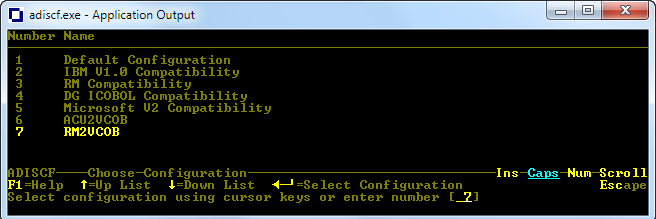プロジェクトへの Adis サポートの追加
プロジェクトに Adis サポートを追加すると、Micro Focus COBOL の拡張 ACCEPT および DISPLAY 文のデフォルトの動作を変更できます。
- ファイル システムで %COBDIR%\etc\rm (Windows) または $COBDIR/etc/rm (UNIX) にブラウズします。
ADISCTRL を含むディレクトリが表示されます。
- このファイルを Eclipse 内のプロジェクト名上にドラッグし、カーソルが
 (Windows) または
(Windows) または (UNIX)変わったときにドロップします。
(UNIX)変わったときにドロップします。
[File Operation] ダイアログ ボックスが開きます。
- [Copy Files] が選択されていることを確認し (元のファイルのリンクを作成するのではなく、コピーをプロジェクト内に作成するため)、[OK] をクリックします。
そのファイルのコピーがプロジェクトに追加されます。
- 正しい Adis 構成が選択されていることを確認するには:
- nEnterprise Developer コマンド プロンプトを使用して、プロジェクト ディレクトリ (ADISCTRL が格納されているディレクトリ) に移動します。
- 「adiscf」と入力し、Enter キーを押します。
[adiscf.exe] ウィンドウが表示されます。
- F6 を押して、RM2VCOB 構成が選択されていることを確認します。
すべての設定のリストについては、「付録 B - RM2VCOB のための ADISCTRL 設定」、「付録 C - RM2VCOB のための Adis キー マッピング」および「付録 D - RM2VCOB のための Adis キー機能のマッピング」を参照してください。
- Esc キーを 2 回押して終了します。
- [COBOL Explorer] ビューでプロジェクトを右クリックし、[プロパティ] を選択します。
[<project-name> のプロパティ] ダイアログ ボックスが表示されます。
- 左側のペインで の順に選択します。
右側のペインにイベントが表示されます。
- [Post-build event command line] ボックスに、copy ${basedir}\ADISCTRL ${basedir}\New_Configuration.bin\ADISCTRL (Windows)、またはcp ${basedir}/ADISCTRL ${basedir}/New_Configuration.bin/ADISCTRL (UNIX) を入力し、[Apply] をクリックします。
- [OK] をクリックします。